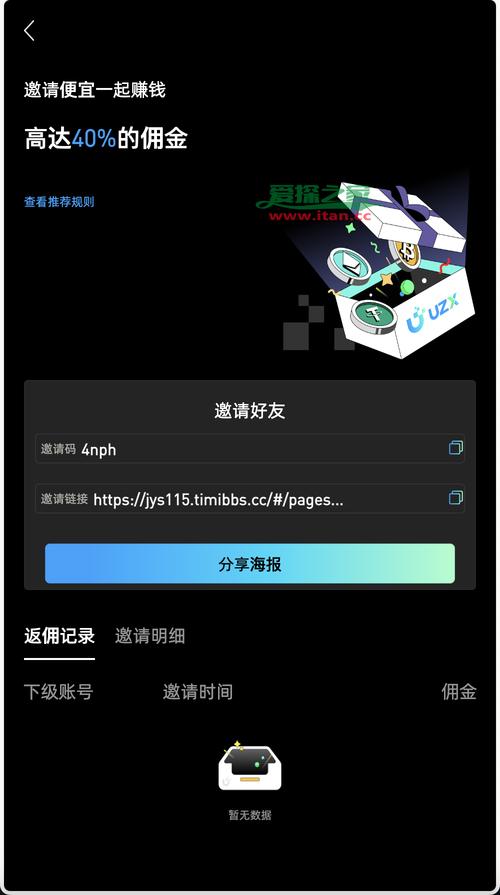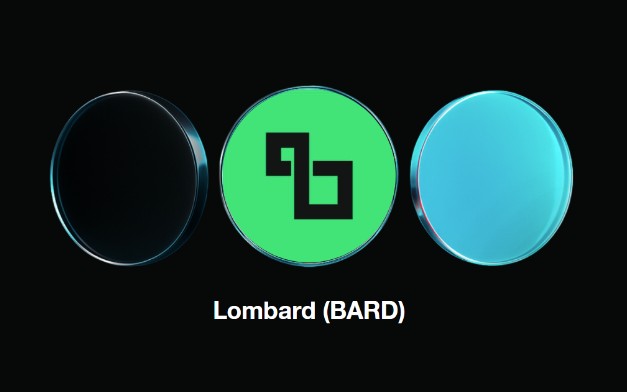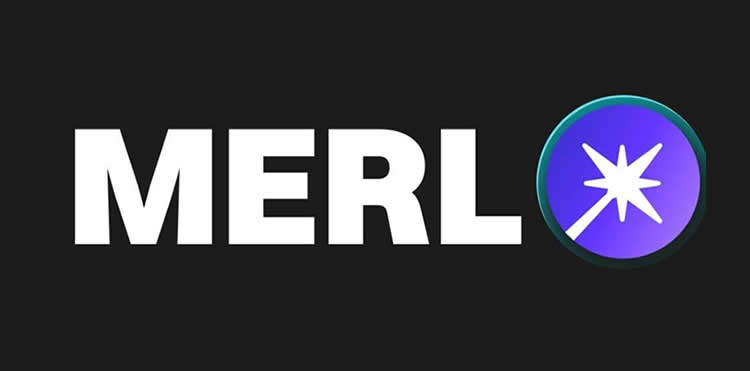NS模拟器按键怎么设置 Switchyuzu按键设置方法
欢迎来到diablofans游戏攻略专区,今天我们的diablofans小编将为大家带来一篇关于NS模拟器按键怎么设置 Switchyuzu按键设置方法的详细使用教程。本教程将从基础功能开始,逐步讲解其操作方法和常见问题,帮助新手用户快速上手,提高使用效率。无论你是初次接触,还是想进一步了解NS模拟器按键怎么设置 Switchyuzu按键设置方法的高级功能,这篇教程都将为你提供有价值的参考。
Switch模拟器Yuzu是一款非常好用的游戏工具,但许多玩家不知道如何设置按键,不好好设置不能愉快玩NS游戏,下面带来由贴吧网友“丨执念丶”分享的按键设置方法。
按键设置说明
这里面关于按键也有说明,取消勾选Use Docked Mode,并选中Joycons Docked,位置在Emulation > Configure... > Input
至于最新版多加了一层选项,提供三种配置,前两种系统提供的配置,第三个就是自定义了。具体操作如下:
首先依次打开Emulation > Configure... > Input,并选择第三个配置custom,然后点Configure(配置):
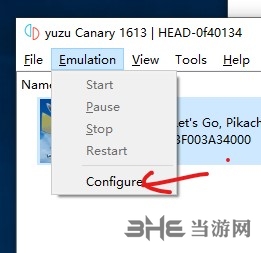
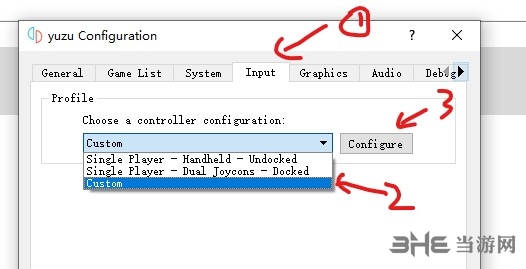
接着按官网说的取消勾选Use Docked Mode,并选中Joycons Docked
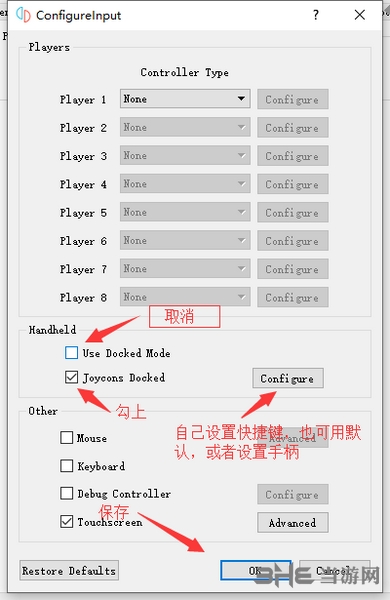
如果要自定义快捷键的可以点configure,也可设置成手柄按钮
至于最下面的四个分别是通过按键(可录入手柄按键)模拟,鼠标,键盘,控制器,和触摸屏。前三个暂时不用管,触摸屏勾上就可以了(默认好像是勾上的)
最后是官网提供的存档页面,其实不用存档也可进游戏。开局会有一段动画,这段动画是黑屏的只有声音,过会就好了,然后选择语言,头像,名称。只不过到了起名字这里过不了,无法起名字,所以还是得用存档。
以上就是NS模拟器按键怎么设置 Switchyuzu按键设置方法的使用教程,希望对大家在实际操作中有所帮助。如果你在使用过程中遇到其他问题,欢迎持续关注diablofans游戏攻略专区,我们将不断更新更多实用内容,助你轻松掌握各类游戏技巧。
上一篇文章:岛民游戏心得分享 游戏改进建议
下一篇文章:武林志月光在哪 女主角月光位置介绍
相关阅读
..:: 版权声明 ::..
- 网站旨在为用户提供资源整合服务,所有数据均由用户上传或发布,并力求提供准确有价值的相关资源。.网站只做相关资源展示没有做具体测试,希望网友自己区分下 。
- 若涉及到侵权违法的链接,请联系我们将第一时间处理。
- 我们会定期进行数据更新和优化以确保信息的时效性和可靠性。致力成为一个资源整合平台,提供各种网站资源的下载和能满足用户的游戏资讯。
- 感谢您对我们网站的支持,我们将持续努力提供更好的资源整合服务,希望能满足您的需求。